关于wps批量调整图片大小的问题解答
点击左上角wps文档的标记找到文档设置的选项,进行基本功能的设置,如图所示。
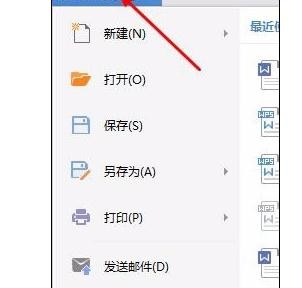
【点击图片进入下一页或下一篇】
需要设置的是对编辑工具栏下方的图片插入默认形式,调整为四周型,如图所示,系统默认的是嵌入类型。设置完成点击确认。
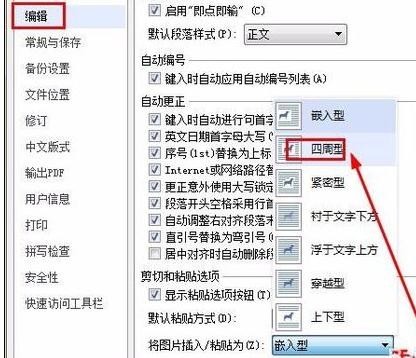
【点击图片进入下一页或下一篇】
然后是选中需要统一调整的图片,可以按住Ctrl逐个点击图片来操作,如图所示,选中即可。
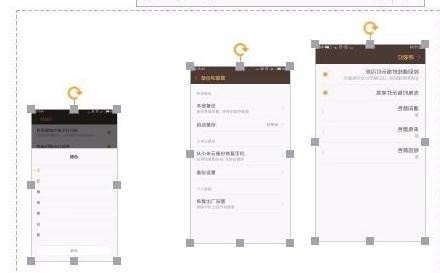
【点击图片进入下一页或下一篇】
点击图片菜单栏右下角的隐藏命令,调出图片设置的命令菜单界面,对图片进行设置。
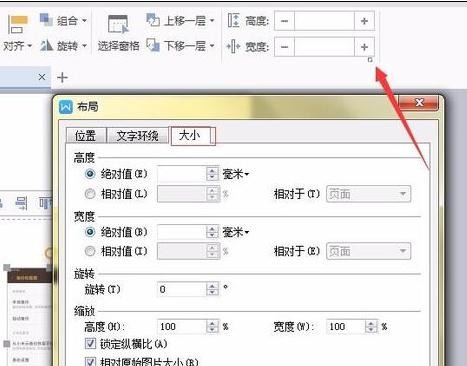
【点击图片进入下一页或下一篇】
把锁定纵横比和相对图片原始大小两个对勾都去掉,然后就可以自由设置图片大小了,因为插入的图片不一样大小,所以不能让他锁定。
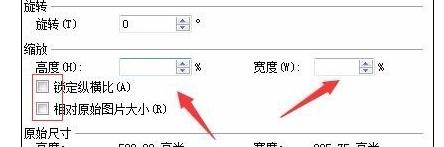
【点击图片进入下一页或下一篇】
手动输入想要同样的宽高数字,点击确定,进行统一的修改,如图所示。
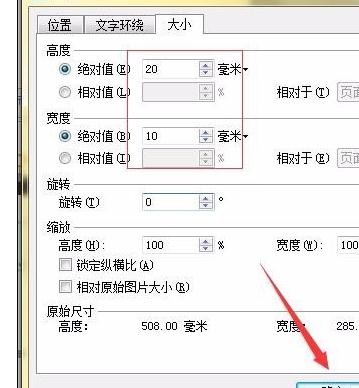
【点击图片进入下一页或下一篇】
最终设置效果如图所示,大小完全都一致了,工作效率提升了不少,希望能够帮助到大家。
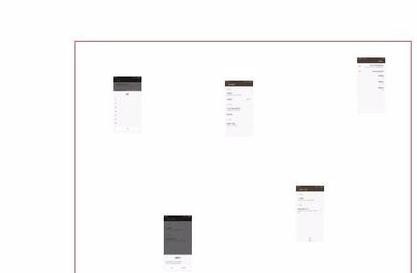
【点击图片进入下一页或下一篇】
- 看不过瘾?点击下面链接! 【本站微信公众号:gsjx365,天天有好故事感动你!】








